使用ps设计桌球文字的设置步骤_装机软件
[摘要]软件大小: 11.1MB 软件版本: 2016 软件类型:yesky标签: 有许多小伙伴还不会利用ps制作桌球文字,不过没关系,因为下面小编就分享了利用ps制作桌球文字的操作步骤,希望感兴趣的朋友...
- 软件大小: 11.1MB
- 软件版本: 2016
- 软件类型:
yesky
标签:
有许多小伙伴还不会利用ps制作桌球文字,不过没关系,因为下面小编就分享了利用ps制作桌球文字的操作步骤,希望感兴趣的朋友都来共同学习哦。
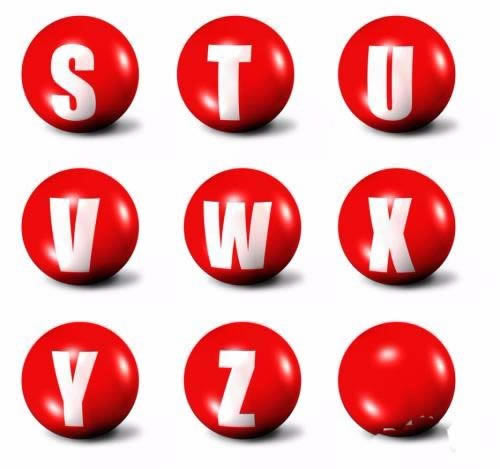
1、新建一文档,并填充所需颜色;

2、输入文字;在画布上写上几个字,在把字体栅格化如下图:

3、用椭圆选择工具拉出一正圆,位置如图所示,最后使用滤镜>扭曲>球面化

4、执行Filter-Distort-Spherize,设置Amount为100,Mode为Normal,如果你觉的效果不够,可再执行一次,设置为满意为止;

5、执行Filter-Render-Lens Flare,设置Brightness为100,Lens type为105mm Prime,并将光源移到球体左上方
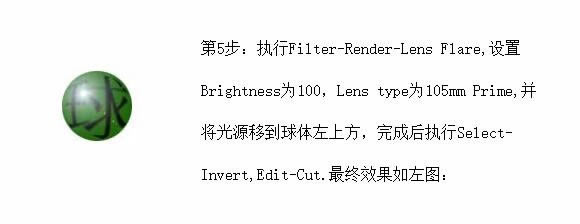
6、完成后执行Select-Invert,Edit-Cut.最终效果如图:
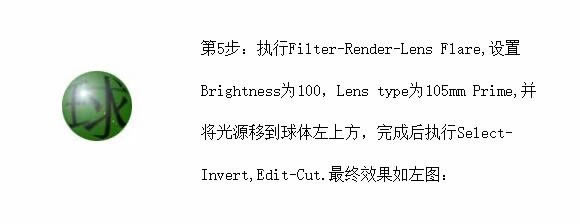
上面就是小编带来的利用ps制作桌球文字的操作步骤,你们都学会了吗?
装机软件,全自动在线安装过程,无需电脑技术,小白在家也可自己完成安装,纯净稳定,装机必备之选!
……